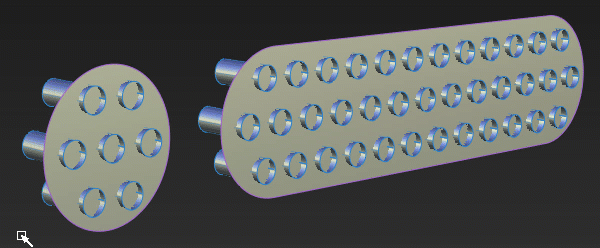Surface Fillet
Surface Fillet
在两组曲面之间构建圆角曲面。可以自动修剪这些曲面以创建连续的曲面流。
它通常用于在设计的主曲面之间构建平衡的过渡。
也可以构建小细节圆角,但也应考虑使用“Round”工具,因为它将计算倒角过渡,其中的三条或多条边将到达一个点。
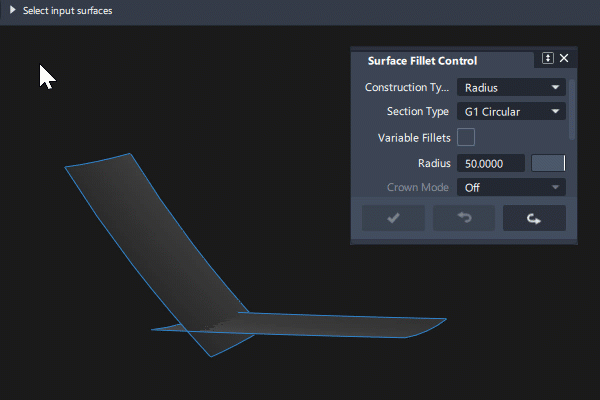
从“Surfaces”工具箱访问此工具:

相关视频
“Surface Fillet”设置
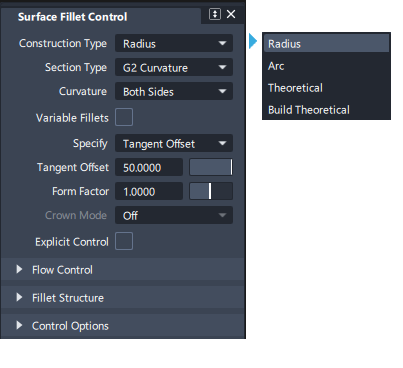
构建类型

Radius
如果将“Construction Type”设置为“Radius”,可以通过“Radius”值(或非圆形圆角的“Center radius”/“Tangent length”值)指定轮廓形状。然后使用“Surface Fillet”工具计算接触线。
对于以下三个选项,您可以指定接触线的位置。然后使用“Surface Fillet”工具计算轮廓形状。
- Arc (Chord) - 创建对称的圆弧类型的圆角。圆角的理论交点可能不同于输入曲面集的实际理论交点。
- Existing Theoretical - 使用输入曲面的实际理论交点来构建圆角。此选项可创建在技术上最精确的指定宽度的圆角。
- Build Theoretical - 使用偏移方法生成理论交点。

断面类型
这些选项可以控制圆角的轮廓形状,方法是对每条接触线施加不同的输入曲面连续性级别:
- G0 Chamfer - 在两组曲面之间创建倒角边,与任一侧曲面保持位置连续性。“Crown”选项仅在选择倒角时才可用。
- G1 Circular - 创建含圆形横断面、与两组曲面相切的圆角。此类型可在任意一侧保持与曲面的切线连续性。
- G2 Curvature - 保持与两组曲面的曲率连续性 (G2)。G2 连续性意味着曲率(曲率半径的倒数)在跨圆角边界的两侧是相同的。
- G3 Curvature - 保持与两组曲面的 G3 连续性。G3 连续性意味着曲率的_变化率_在跨圆角边界的两侧是相同的。
- G2 Curvature/Arc - 创建具有曲率短引线的圆角。此类型可在两组曲面之间保持真实的圆弧形断面。使用“Bezier”选项可创建三个曲面,而不是多跨距曲面。
计算圆角时,会调整 V 阶数,以使曲面有足够的 CV 在两侧提供所需的连续性。“G2 Curvature”需要 5 阶,而“G3 Curvature”需要 7 阶。
Curvature
(仅针对 G2 和 G3 横截面类型显示)
- Both -(默认)使圆角曲面曲率与两组曲面连续。
- Side 1 - 使圆角曲面曲率与第一组曲面(粉红色)连续,并与第二组曲面相切。
- Side 2 - 使圆角曲面曲率与第二组曲面(黄色)连续,并与第一组曲面相切。
Variable Fillets
如果选中此选项,可以在圆角段上不同的点设置半径或弦长/切线长度(请参见下文)。
Fillet Size and Specify
要更改圆角曲面的大小,我们通常将其尺寸视为半径值。对于简单的“G1 Circular”圆角,这些值就是所显示的选项。
但是,根据您选择的“Construction Type”和“Section Type”,可能会显示四种尺寸选项:
下面通过圆形圆角和倒角圆角示例加以说明:


- Radius 或 Center radius - 这是标准“滚球圆角”的定义,用户在其中指定半径值,然后通过“Fillet”工具计算接触线。
- Tangent offset - 圆角的接触线通过如下方法计算:偏移输入曲面,然后从偏移交点处垂直于原始曲面划一条直线。偏移距离称为“Tangent Offset”。此接触线可以视为与通过具有相同半径值的圆形圆角生成的接触线相同。
- Chord length - 接触线之间的距离。用户指定固定宽度,然后通过“Fillet”工具计算半径。
- Tangent length - 从接触线向外沿曲面切线方向的直线距离。用户指定固定长度,然后通过“Fillet”工具计算半径。
下表显示了“Construction Type”和“Section Type”不同组合所显示的尺寸参数:

Form Factor
当选择“G1 Tangent”或“G2/G3 Curvature”时,由“Form Factor”控制圆角或过渡的形状。
该值介于 0.1(更尖锐)和 2(更平坦)之间,值为 1 表示等间距。

“Form Factor”决定了边界外壳线和中心外壳线的长度之比。边界间外壳线和中心外壳线均为线性插值形式。
“Surface Fillet”高级设置
“G2 Curvature/Arc”设置
Auto Adjust Sliders
自动设置“Form Factor”和“Arc Range”值,以便在调整“Lead-In”值时生成最佳形状。这样,您就可以快速获得最佳圆角形状和曲率梳,而无需不断调整这三个设置。
Lead-In
设置圆角引线的长度。为了获得最佳结果,请在调整此值时启用“Auto Adjust Sliders”。
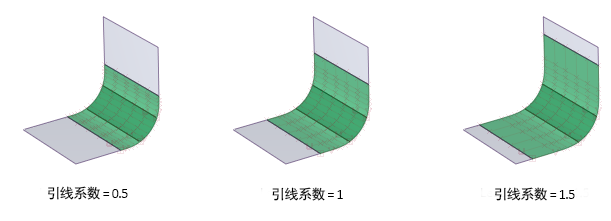
Use minimum radius
在将“Construction Type”设置为“Arc (Chord)”、“Existing Theoretical”或“Build Theoretical”的情况下指定圆角宽度时,将显示此选项。使用这些构建类型时,无法明确设置半径值。
“Use minimum Radius”选项可确保圆角曲面的任何部分都不低于设置的值,如果低于设置的值,则调整“Required Form Factor”以修改圆角轮廓,确保不违反“Minimum Radius”值。这通常是出于安全或法规方面的要求。
有三种可能的结果,通过只读字段提供有关结果的信息:
- 如果圆角未创建半径小于“Minimum Radius”值的任何曲面部分,则结果与未选择“Use Minimum Radius”时的结果相同。
- 如果需要修改,两个只读字段将提供有关如何修改“Form Factor”以获得所需最小半径的信息。
- 如果“Required Form Factor”需要大于 2 才能获得所需的最小半径,则不会获得该半径,而会显示实际的最小半径。在这种情况下,您需要增加曲面圆角的弦长或切线长度值,以获得所需的最小半径。
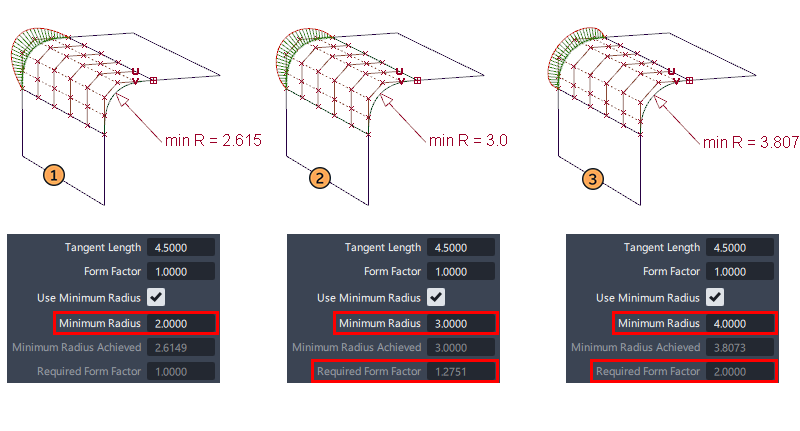
“Surface Fillet”流控制
除了具有曲面工具常用参数部分中提供的标准设置,“Surface Fillet”还有两个独特的“Flow Control”选项:“Auto”和“User defined”。
Auto
“Auto”选项是默认选项,它会根据输入几何体为每个设置自动选择最佳选项。这些选项仍然可以使用在位标注或控制窗口设置进行更改。
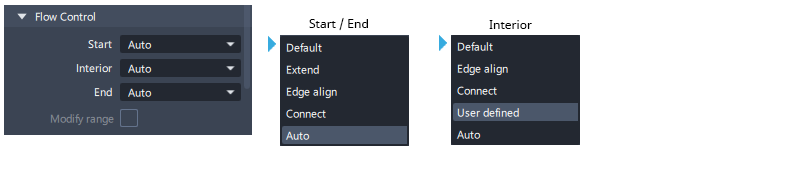

User Defined
“Flow Control”的“Interior”设置还包含一个“User Defined”选项,当输入曲面集中存在内部边界时,会显示该选项。
如果选择此选项,每个边界处将显示对应的图标,可用于分别修改每个边界的设置。(“Interior”的所有其他设置将影响所有具有一种设置的边界。)
单击图标可循环浏览每种边界情况适用的设置:
 - Edge Align - 与两侧均对齐。
- Edge Align - 与两侧均对齐。 - Connect
- Connect - T-Align - 仅与一侧对齐。也用于取消边界的链接。
- T-Align - 仅与一侧对齐。也用于取消边界的链接。 - Default
- Default - 用于重新链接输入曲面边界以创建单个圆角曲面边界。
- 用于重新链接输入曲面边界以创建单个圆角曲面边界。
有三种不同的场景允许选择不同的设置组:
- T 型连接(在另一侧没有邻近边界)
- 两个 T 型连接在相对两侧彼此靠近。
- 两个 T 型连接在相对两侧彼此靠近,在圆角组中链接形成单个边界。
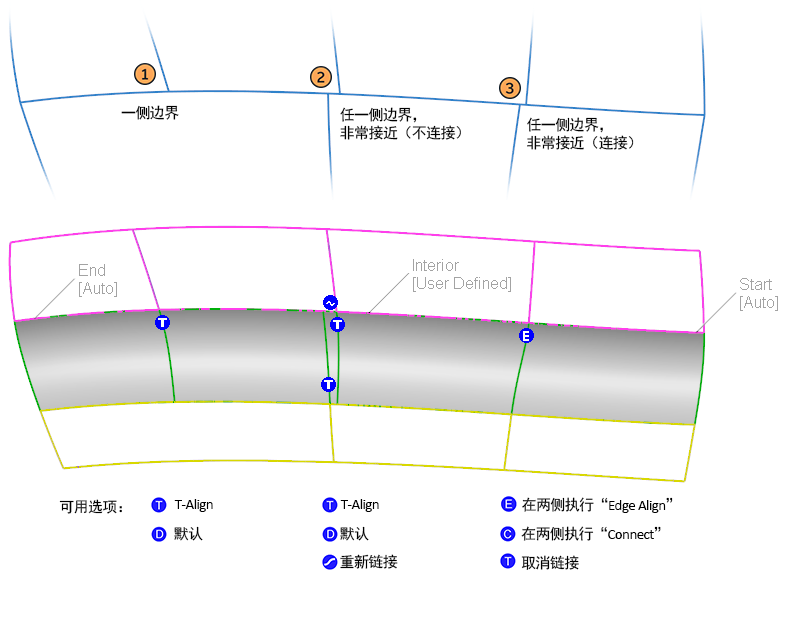

Variable Fillets
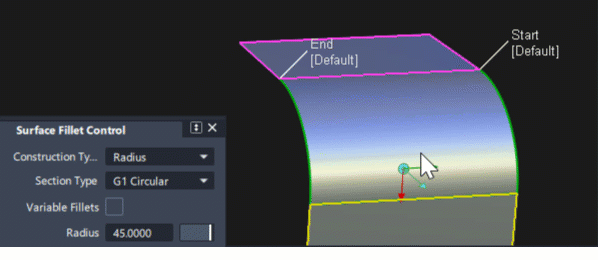
在控制窗口中选择“Variable Fillets”将以蓝色显示“fillet guide curve”(实际上是输入曲面集的理论交点)。
其参数范围是 0 到 1,可以沿其放置任意数量的尺寸标注,圆角曲面将在不同尺寸值之间过渡。
创建可变半径圆角:
- 选中“Variable Fillets”复选框以启用。
- 单击蓝线以添加其他半径操纵器。
- 鼠标左键单击并拖动操纵器以交互方式更改半径值。
- 鼠标中键单击并拖动操纵器以交互方式更改沿线位置。
- 键盘输入 - 尺寸 - 单击操纵器圆弧使其显示为白色,键入尺寸值,然后按 Enter 键。
- 键盘输入 - 位置 - 单击操纵器直线,使其显示为白色,键入位置值 (0-1),然后按 Enter 键。
“Surface Fillet”常用参数
“Surface Fillet”包含以下曲面工具常用参数部分:
- Continuity
- Form Factor and Fillet Specify
- Explicit Control
- Flow Control and Modify Range
- Surface Structure
- Control Option
“Surface Fillet”工作流
选择曲面圆角的输入
圆角曲面将在两个曲面或两个曲面集(“G1 Tangent”连续)之间构建。可以通过框选或分别单击进行选择。
输入集 1 将显示为粉红色边界。输入集 2 将显示为黄色边界。由于这两组对象的处理方式完全相同,因此它们是粉红色还是黄色并不重要。
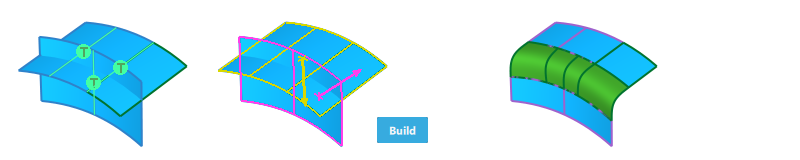
在单击“Build”按钮或“Update”按钮之前,可以添加或移除曲面。其他曲面将添加到与其为“G1 Tangent”连续的输入集。(将考虑鼠标按钮行为的“Selection Options”设置 - 默认设置为使用鼠标右键移除,使用鼠标左键/中键添加)。
选择圆角象限
将显示粉红色和黄色箭头以选择圆角的结果位置。在大多数情况下,该工具会将箭头指向正确的一侧,但如果需要更改箭头,请在使用“Build”按钮之前单击任一箭头以更改方向。
请注意,使用“Query Edit”不会重新调用箭头,因此构建圆角后无法更改方向。在这种情况下,请撤消圆角并重新构建,注意在使用“Build”按钮之前更正箭头方向。

接近度
两个输入集需要以允许圆角曲面构建的方式彼此相关:
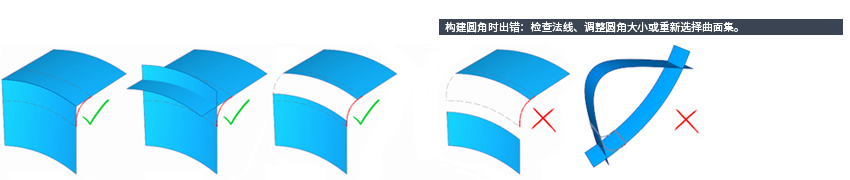
- 如果间隙太大,请在输入曲面上使用“Extend”工具。(在生产质量曲面建模中,通常最好是将曲面延伸到“理论交点”。)
- 如果曲面相交两次,请创建副本,然后使用“Detach”或“Trim”来进行分割。为这些曲面创建圆角,然后对其进行模板化或将其丢弃。将原始曲面修剪为圆角边。
使用“Form Factor”指定“Fillet Size”
当使用“G1 Tangent”、“G2 Curvature”或“G3 Curvature”作为“Section Type”时,将添加“Form Fillet”值,您可以选择如何指定“Fillet Size”。
如果要保持恒定的顶点半径,同时使用“Form Factor”调整引线的长度,请指定“Centre Radius”值。接触线将随“Form Factor”的修改而更改。
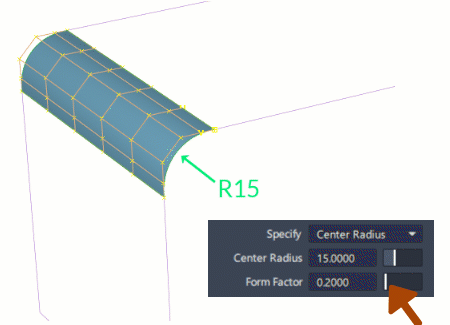
如果要保持圆角的恒定接触线,同时使用“Form Factor”调整形状,请指定“Tangent Offset”、“Chordal Length”或“Tangent Length”。顶点半径将随“Form Factor”的修改而更改。
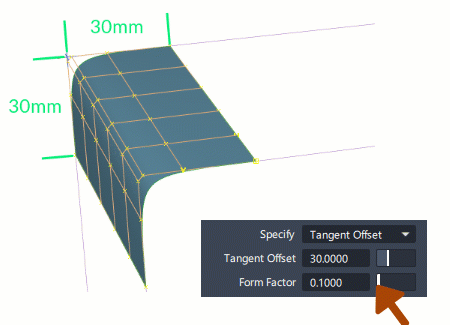
使用多个输入曲面创建圆角曲面
在一个构建历史“组”中可以创建许多大小相同的圆角。然后,可以通过单个“Query Edit”操作使用单个值来修改所有这些值。
这是选择顺序很重要的唯一情况(也是每个鼠标键的选择行为):
- 首先选择一个或所有“平板”曲面 - 这将是输入集 1,显示为粉红色边界。
- 选择一个“图案”曲面 - 这将是输入集 2,显示为黄色边界,其中将显示方向箭头。
- 选择所有剩余的曲面。这将是输入集 3,显示为白色边界。
或者:
- 一次框选所有曲面 - 确保框选的初始位置位于其中一个平板曲面上。